Casella personalizzata – TA Triumph-Adler P-C2660 MFP Manuale d'uso
Pagina 343
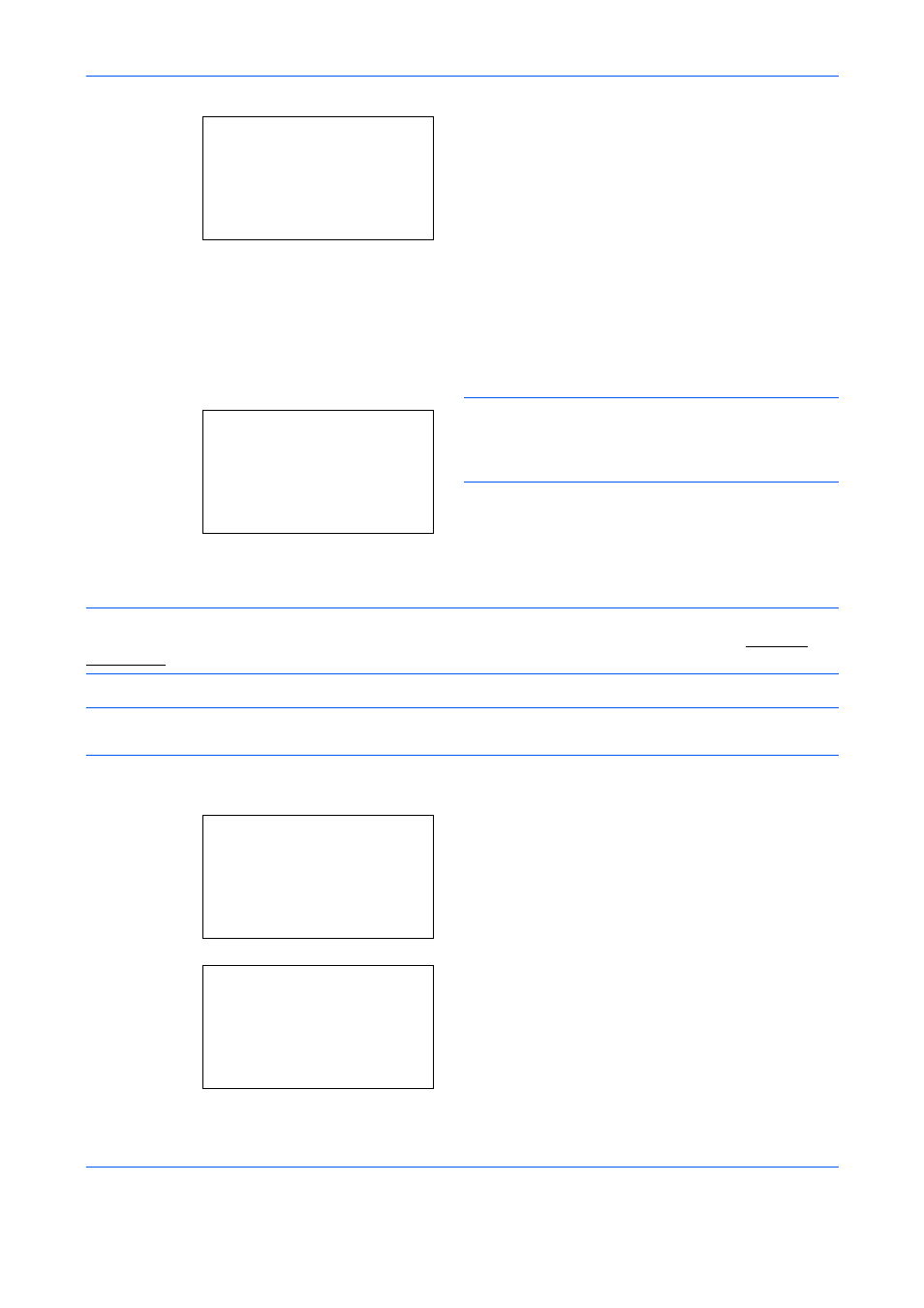
Impostazioni predefinite (Menu Sistema)
8-88
8
Premere OK. Viene visualizzata la schermata di
selezione funzione da associare al tasto di
conferma selezionato al punto 7. La schermata qui
riportata è quella che si apre quando si seleziona
[Sinis].
9
Utilizzare o per selezionare la funzione che si
desidera registrare in corrispondenza del tasto di
conferma.
10
Premere OK. Compare il messaggio Completato.
e si ritorna al menu di selezione del tasto di
conferma
IMPORTANTE:
Se si tenta di registrare una funzione
già registrata nell'altro tasto di conferma selezione, la
registrazione non sarà possibile e verrà visualizzato il
messaggio Questa funzione è già registrata.
Casella personalizzata
IMPORTANTE:
Per utilizzare la funzione di Casella personalizzata si richiede l'installazione di un'unità SSD
opzionale. L'unità SSD deve essere formattata sulla periferica. Per ulteriori informazioni, vedere Formatt.
SSD a 8-67.
NOTA:
Sui modelli compatibili con la rete, si possono creare e configurare le caselle personalizzate anche da
Embedded Web Server RX.
Visualizzazione del menu casella personalizzata
1
Nel menu Cont/menu sist, utilizzare o per
selezionare [Cas. documenti].
2
Premere OK. Si apre il menu Cas. documenti.
Sinis:
a b
*********************
2 Fascicola
3 Selezione carta
1 Nessuno
Questa funzione è
già registrata.
Cont/menu sist:
a b
*********************
< Modifica destin.
= Regol./Manut.
[
Esci
]
; Cas. documenti
Cas. documenti:
a b
*********************
2 Box SubAddress
3 Casella lavoro
[
Esci
]
1 Casella person.